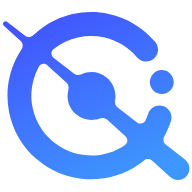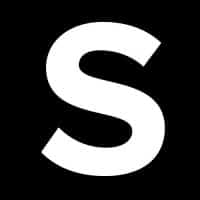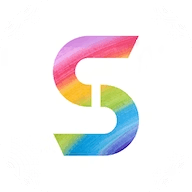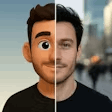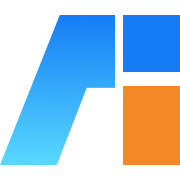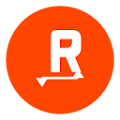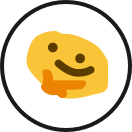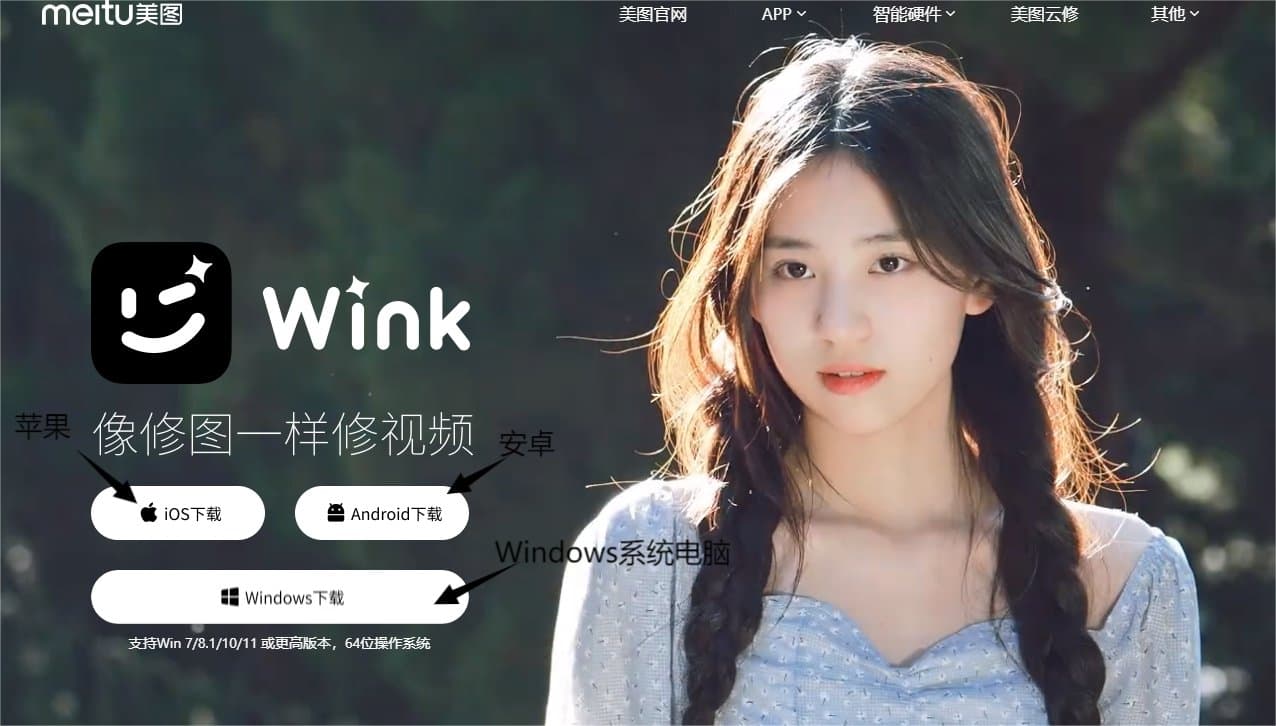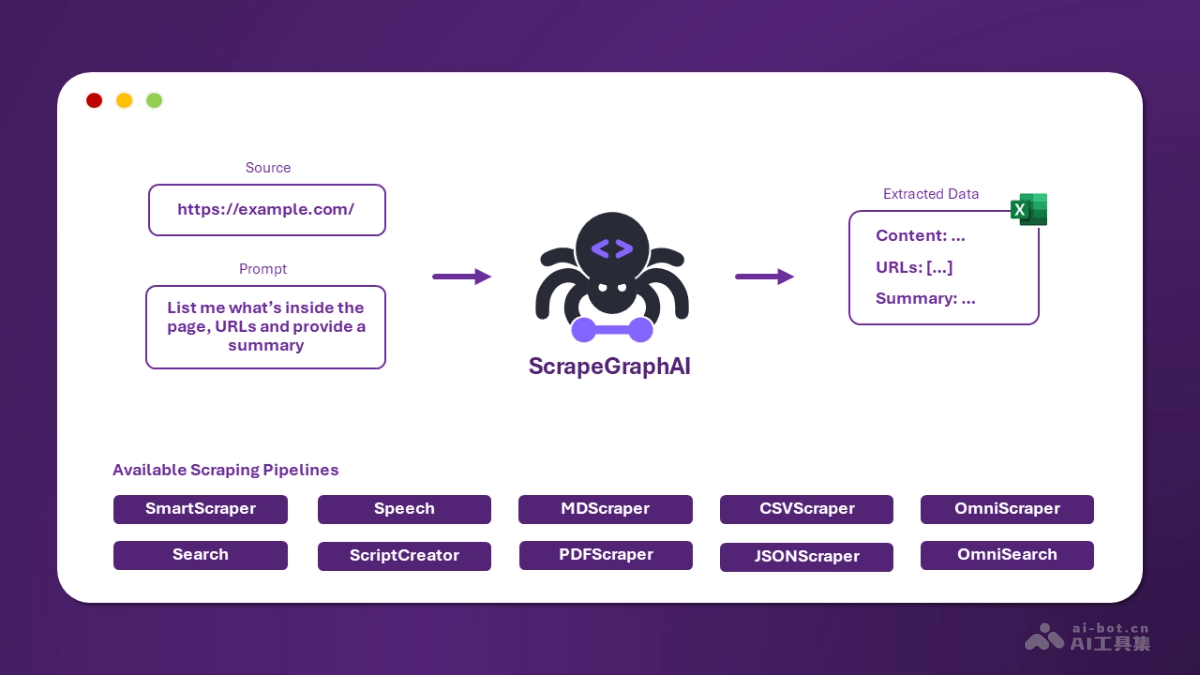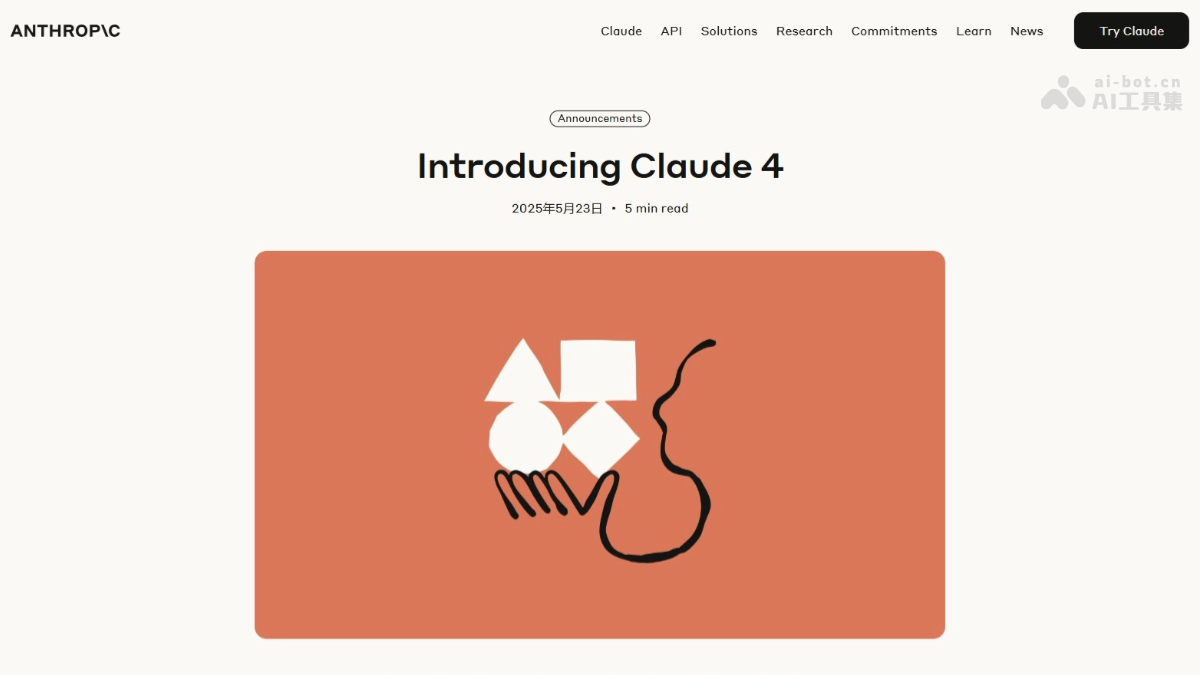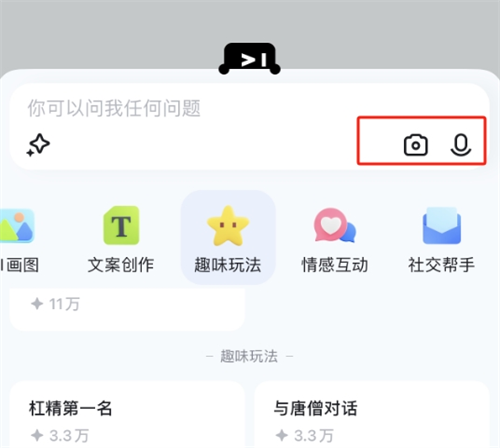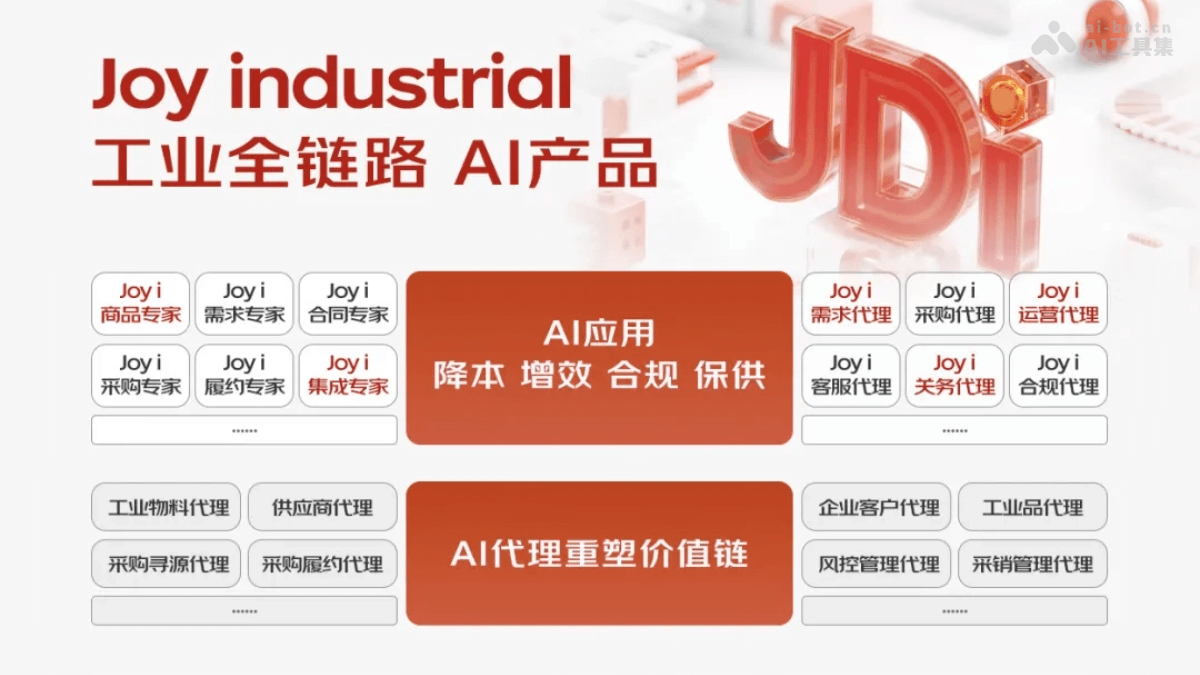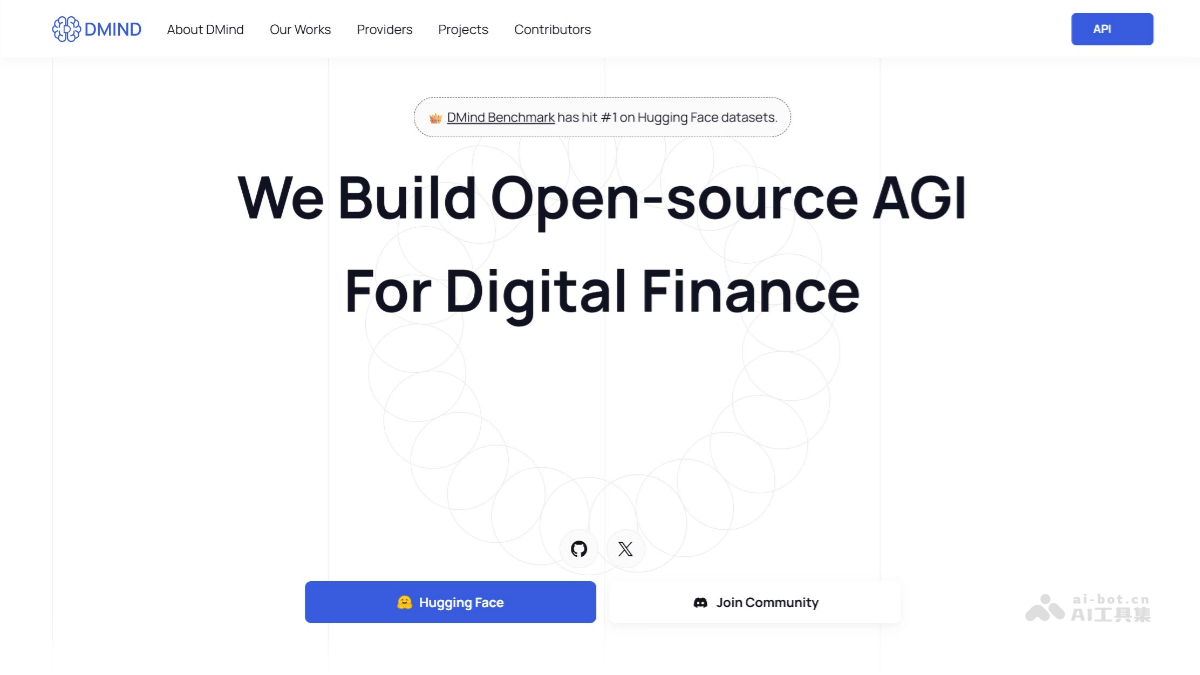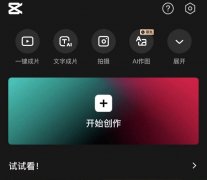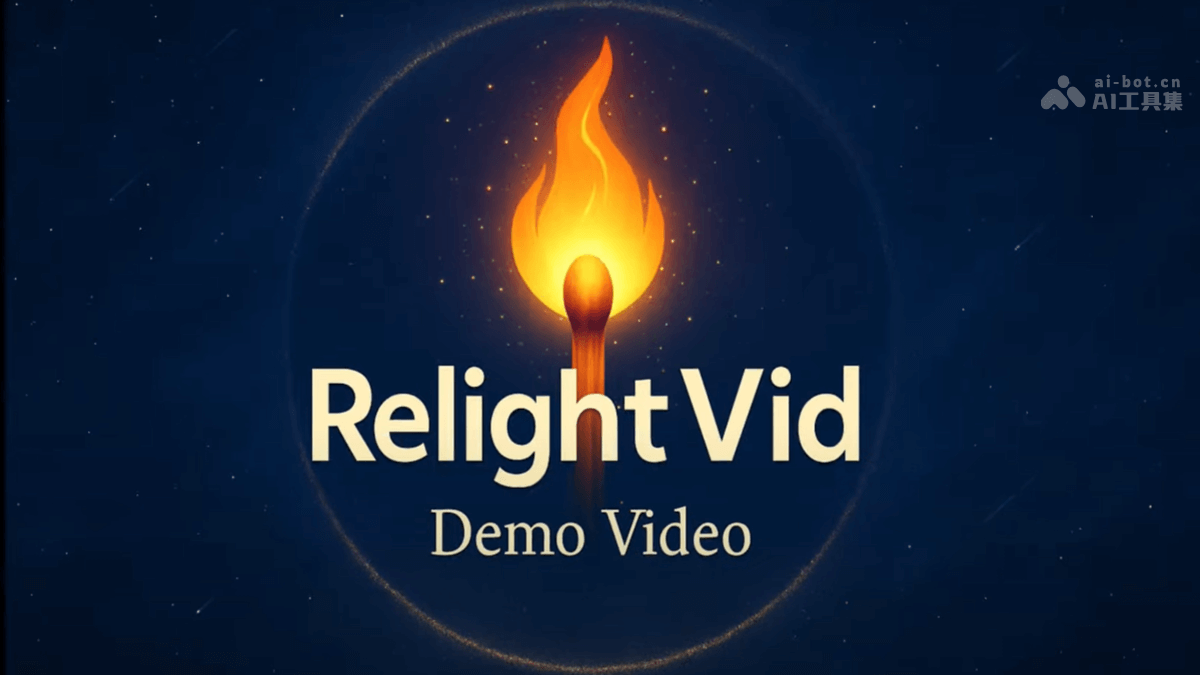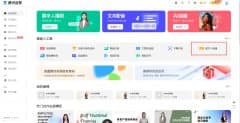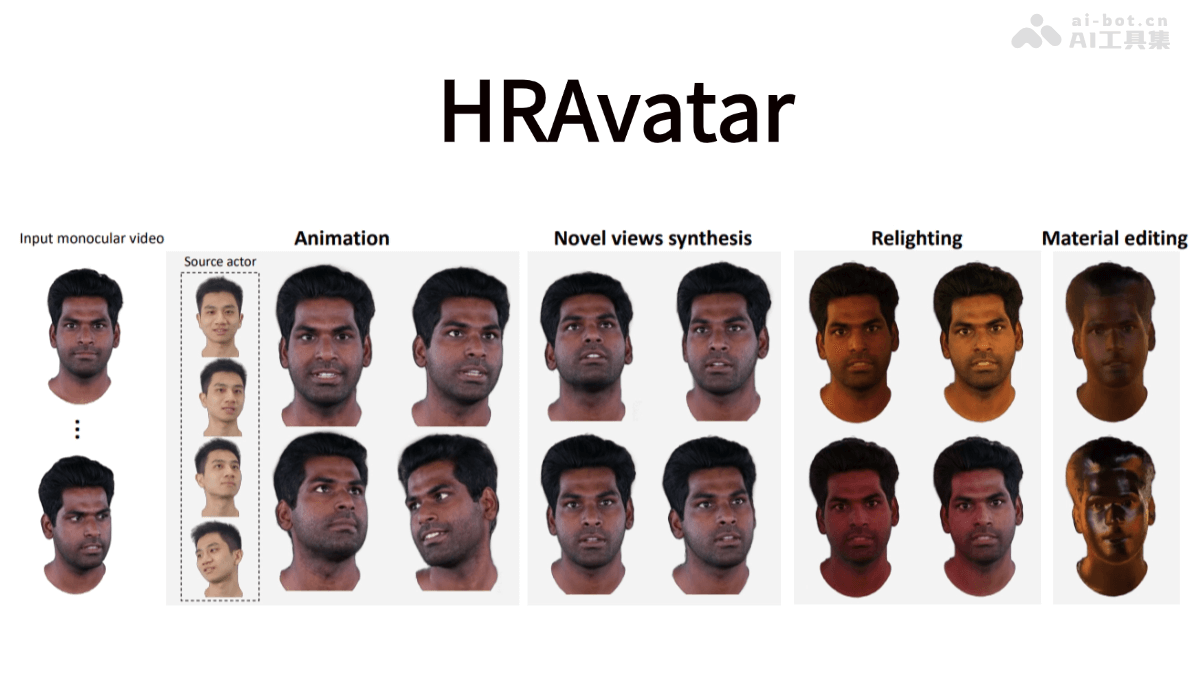QuickPrompt官网下载苹果版
文章来源:智汇AI 发布时间:2025-06-10
QuickPrompt是一个专注于提示词(Prompt)的管理和快速输入的浏览器扩展插件。可以帮助用户创建、管理和组织自己的提示词库,并在任何网页输入框中快速插入预设的提示词内容。
访问官网QuickPrompt是什么?
QuickPrompt是一个专注于提示词(Prompt)的管理和快速输入的浏览器扩展插件。可以帮助用户创建、管理和组织自己的提示词库,并在任何网页输入框中快速插入预设的提示词内容。
QuickPrompt主要功能
提示词管理:用户可以便捷地创建、编辑和管理自己的提示词库。
快速输入:通过在网页输入框中输入/p快捷指令或使用快捷键(Ctrl+Shift+P/Command+Shift+P),可以快速触发提示词选择器。
保存提示词:支持使用快捷键(Ctrl+Shift+S/Command+Shift+S)或右键菜单将选中的文本保存为提示词。
数据备份:支持将提示词库导出为JSON文件,并可从本地JSON文件导入提示词,方便跨设备迁移和备份。
搜索和过滤:可以快速查找所需的提示词。
自定义提示词:用户可以为提示词添加标题、内容和标签。
自动适应主题:根据系统设置自动切换明暗主题。
QuickPrompt应用场景
内容创作:内容创作者可存储常用的写作提示词,例如生成博客文章、社交媒体帖子或营销文案的模板。
ai开发与测试:开发者在调试AI模型时,可保存测试用例,快速切换提示词。
学术研究:研究人员可存储复杂的查询提示词,用于文献分析或数据处理。
日常办公:职场人士可保存邮件模板或报告生成提示词,快速生成专业内容。
QuickPrompt安装流程
1.下载扩展
访问GitHubQuickPrompt(https://github.com/wenyuanw/quick-prompt)页面。
点击Code按钮,选择DownloadZIP下载源代码,或直接克隆仓库:
解压下载的ZIP文件到本地文件夹。
2.加载扩展到浏览器
打开Chrome浏览器,进入设置>扩展程序或直接访问chrome://extensions/。
启用右上角的“开发者模式”。
点击“加载已解压的扩展程序”,选择解压后的quick-prompt文件夹。
扩展加载成功后,QuickPrompt图标会出现在浏览器工具栏。
3.验证安装
点击工具栏中的QuickPrompt图标,弹出管理界面。
如果界面显示提示词列表或“新建提示词”按钮,说明安装成功。
QuickPrompt使用方法
创建和管理提示词
点击浏览器工具栏中的QuickPrompt图标,进入管理界面。
点击“新建提示词”按钮,输入提示词内容,例如:
为我生成一篇500字的科技文章,主题是人工智能的未来发展。
为提示词添加标签(如“文章生成”或“AI交互”),便于分类。
保存后,提示词会显示在列表中。用户可通过搜索框输入关键词快速查找提示词。
快速插入提示词
在任何网页的文本输入框(例如ChatGPT的对话框)中,右键单击。
从右键菜单选择“QuickPrompt>插入提示词”。
选择需要的提示词,内容会自动填充到输入框。
或者,使用默认快捷键(如Ctrl+Shift+P)打开提示词选择窗口,选择后插入。
自定义快捷键
在QuickPrompt管理界面,点击“设置”选项卡。
找到“快捷键设置”,输入自定义组合键,例如Alt+P。
保存设置后,新快捷键即可生效。
同步提示词库
在设置中启用“云同步”功能(需要登录GitHub账户)。
提示词库会自动上传到云端,同步到其他设备。
在新设备上安装QuickPrompt并登录同一账户,提示词库会自动下载。
高级功能:动态模板
QuickPrompt支持动态模板,用户可在提示词中使用变量。例如:
为我生成一篇{{字数}}字的文章,主题是{{主题}}。
使用时,系统会提示用户输入“字数”和“主题”,生成定制化提示词。